Windows11怎么设置五笔输入法?win11五笔输入法设置教程
许多小伙伴在使用电脑打字的时候,不怎么喜欢使用拼音输入法,相对而言更加喜欢使用五笔输入法。但是最新的Windows11系统要怎么设置使用自带的五笔输入法呢?下面小编就带着大家一起看看吧!
操作方法:
1、首先在桌面上找到我们的菜单,并打开。
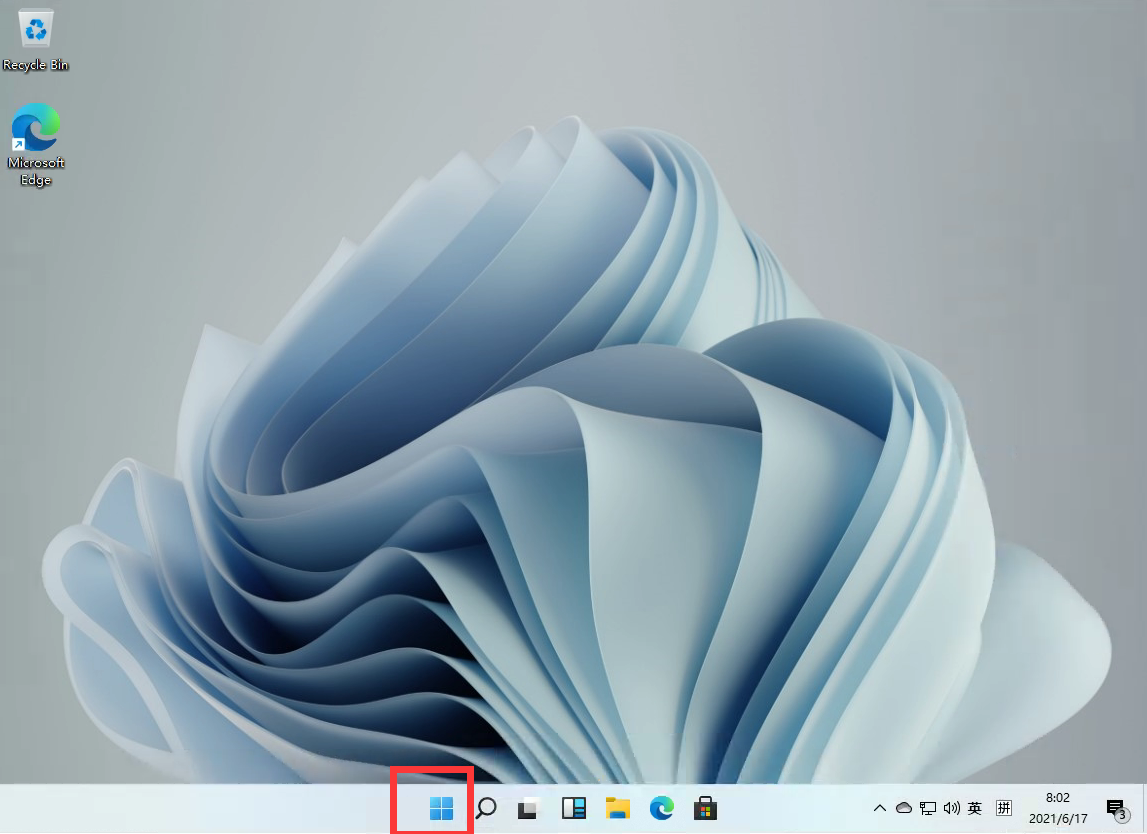
2、在菜单中找到设置,形状像一个齿轮状。
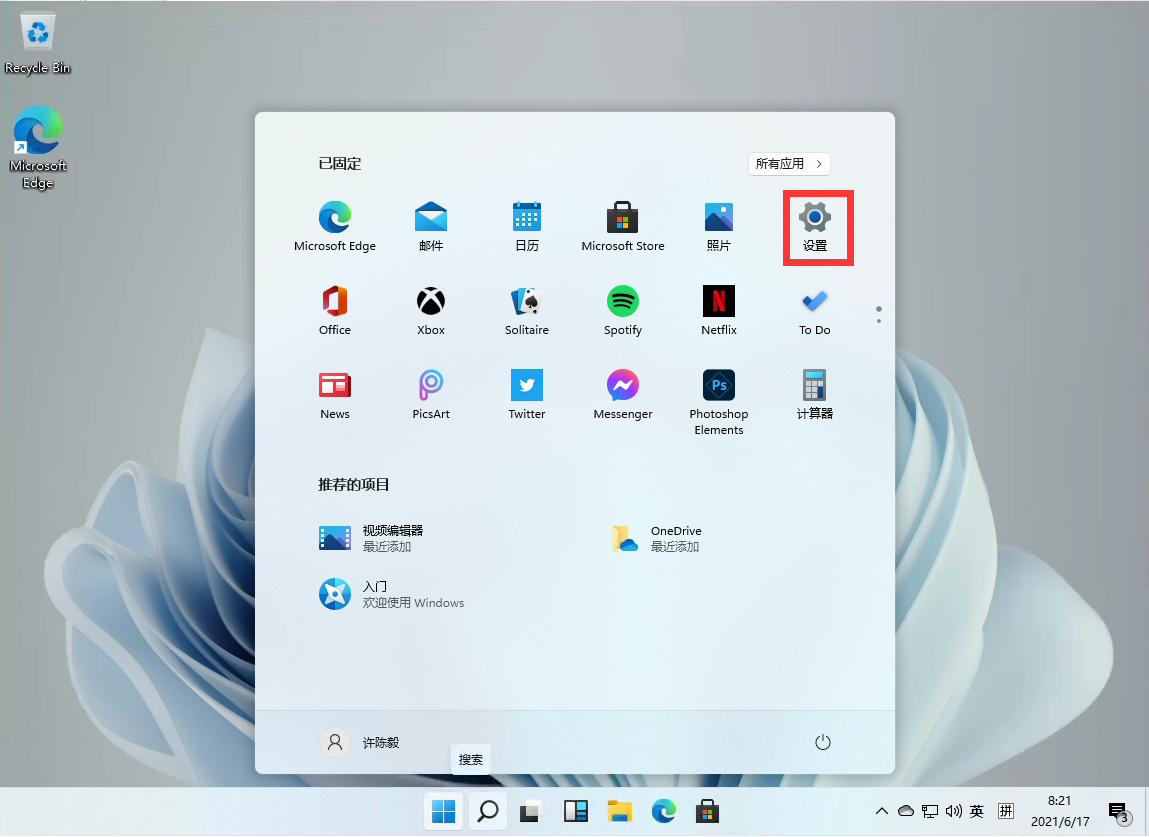
3、在设置中,找到我们的【Time & Language】。
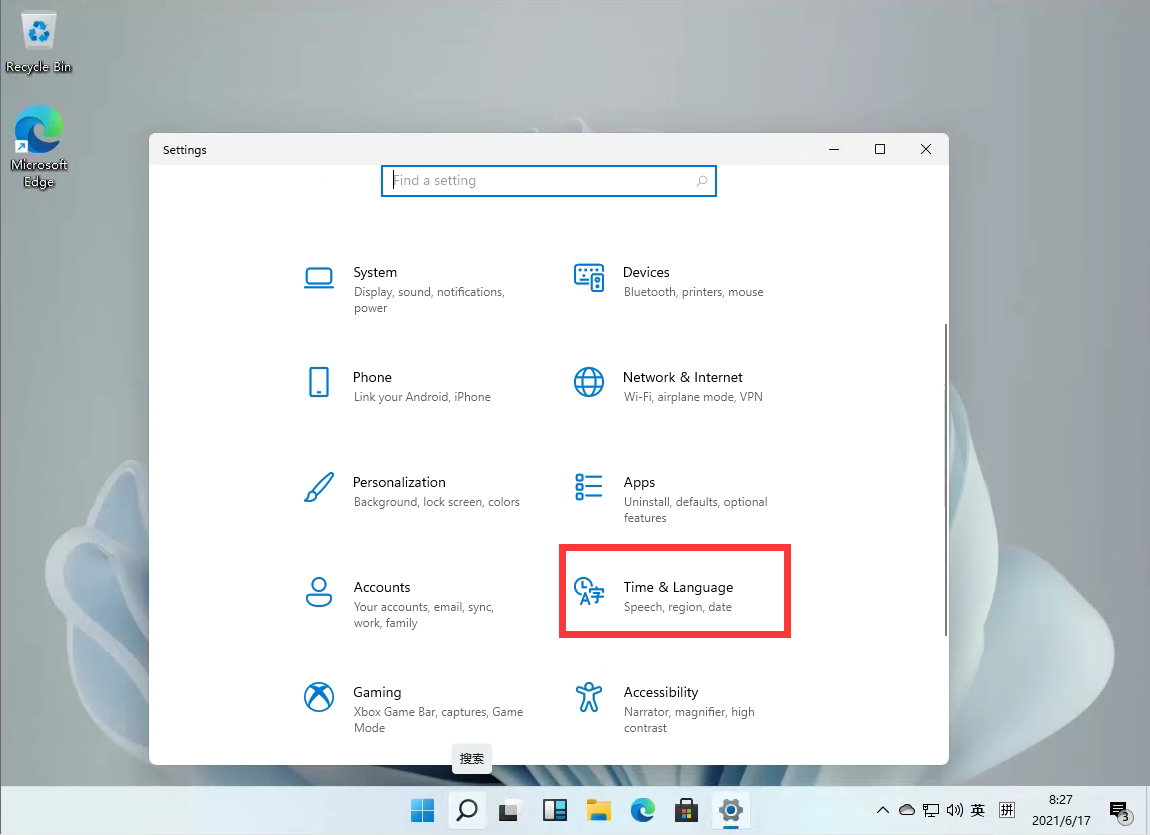
4、在左侧的列表中找到【Language】并打开,在右侧找到中文简体中的【Options】。(不知道怎么设置中文请看这篇>>>)
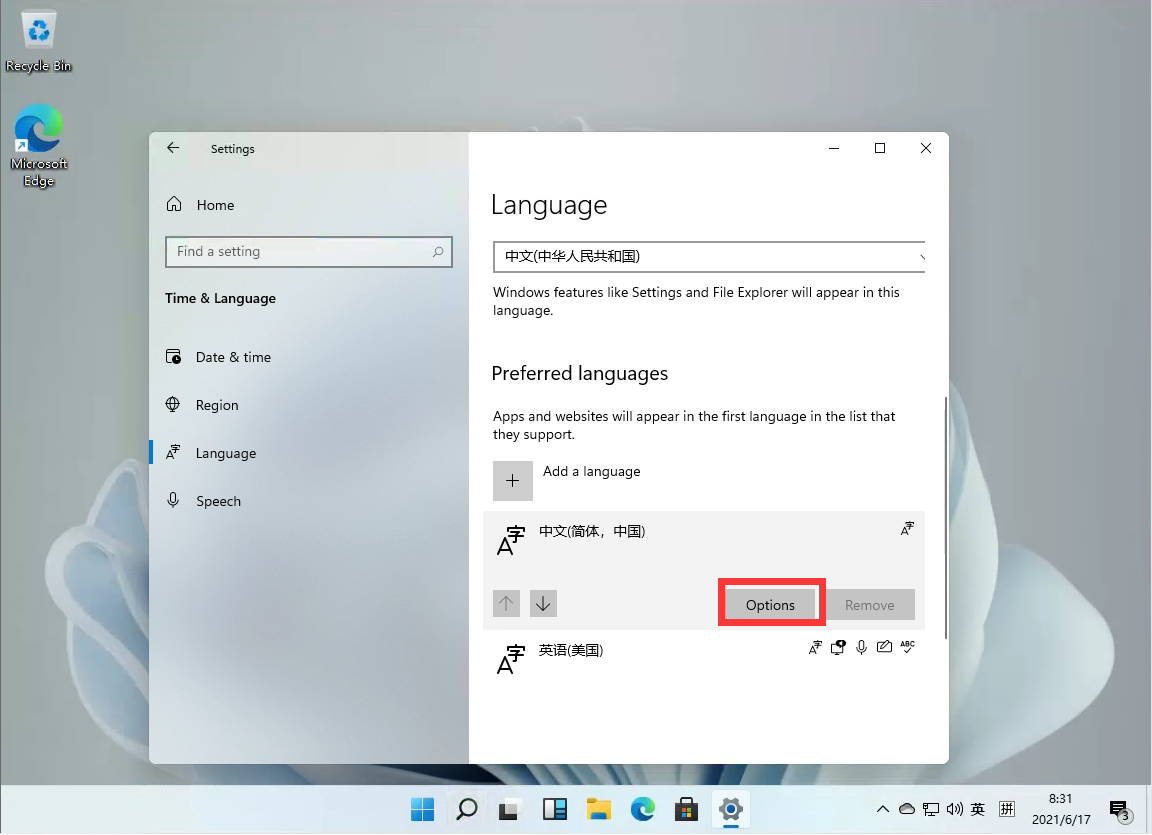
5、进入洁面后,选择我们的【add a keyboard】。
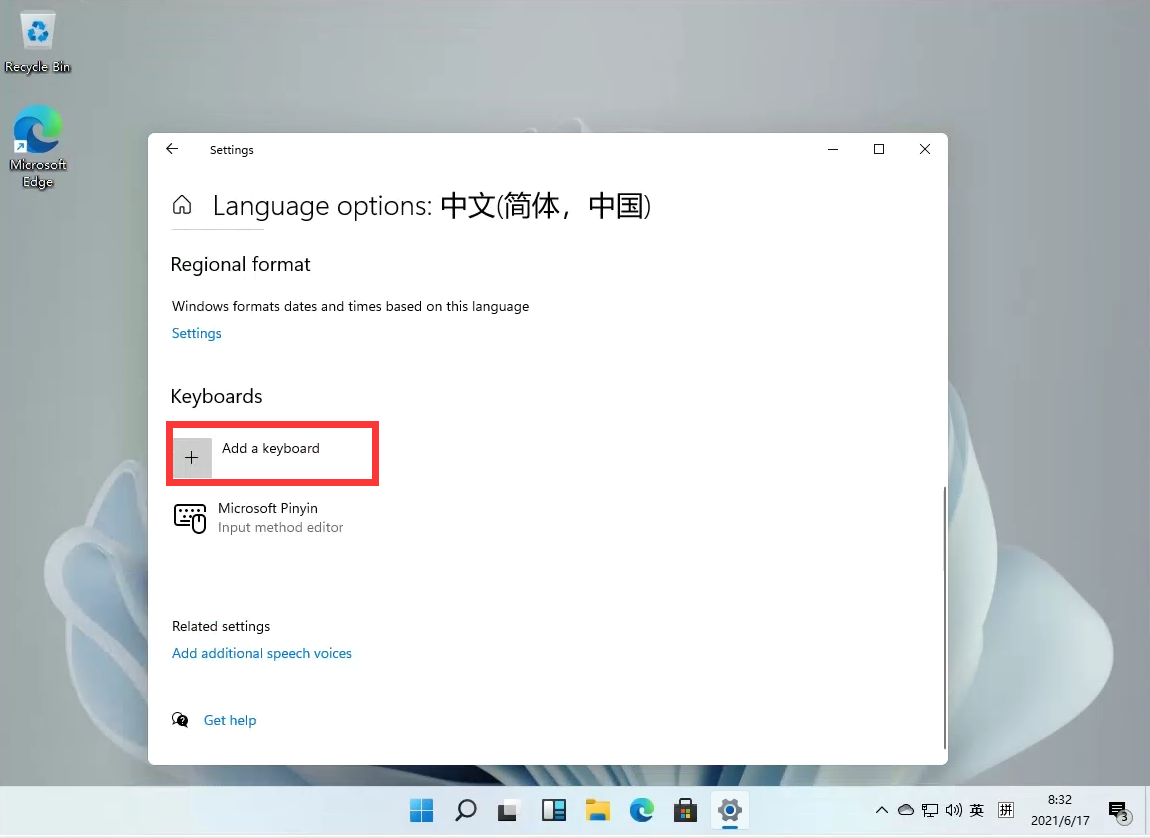
6、然后选择【Microsoft Wubi】,再根据提示安装就好了!
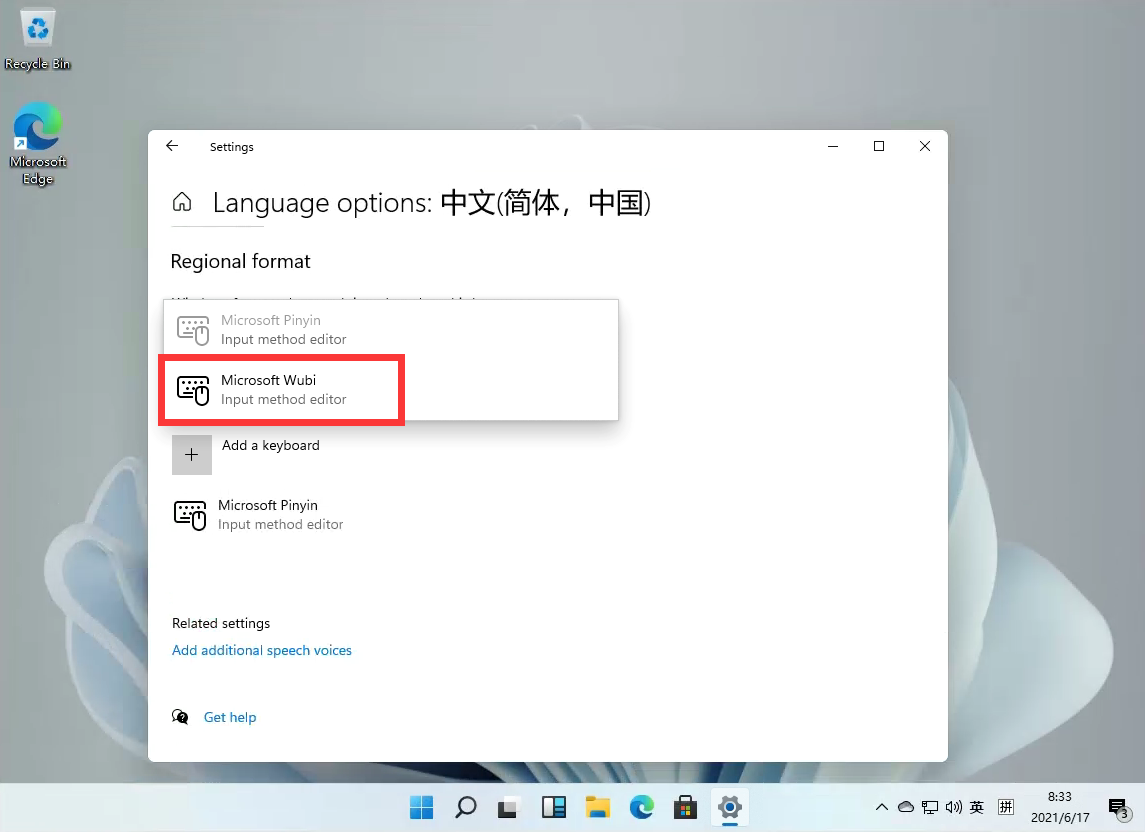
以上就是详细的操作教程了,更多Windows11教程咨询,请关注www.chingfung.com.cn清风下载官网!









